计算机常见网络故障排除.docx
《计算机常见网络故障排除.docx》由会员分享,可在线阅读,更多相关《计算机常见网络故障排除.docx(16页珍藏版)》请在冰豆网上搜索。
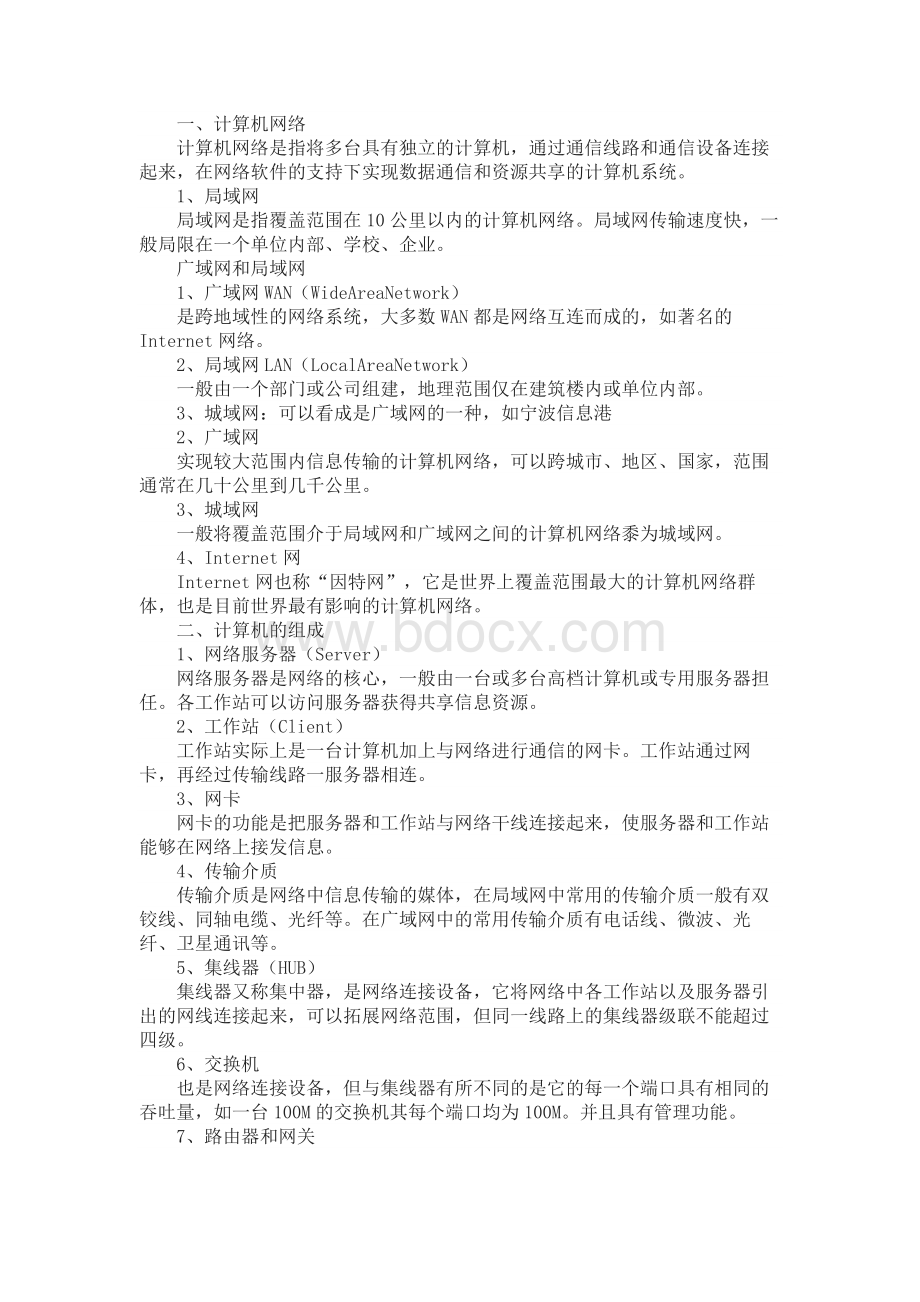
一、计算机网络
计算机网络是指将多台具有独立的计算机,通过通信线路和通信设备连接起来,在网络软件的支持下实现数据通信和资源共享的计算机系统。
1、局域网
局域网是指覆盖范围在10公里以内的计算机网络。
局域网传输速度快,一般局限在一个单位内部、学校、企业。
广域网和局域网
1、广域网WAN(WideAreaNetwork)
是跨地域性的网络系统,大多数WAN都是网络互连而成的,如著名的Internet网络。
2、局域网LAN(LocalAreaNetwork)
一般由一个部门或公司组建,地理范围仅在建筑楼内或单位内部。
3、城域网:
可以看成是广域网的一种,如宁波信息港
2、广域网
实现较大范围内信息传输的计算机网络,可以跨城市、地区、国家,范围通常在几十公里到几千公里。
3、城域网
一般将覆盖范围介于局域网和广域网之间的计算机网络黍为城域网。
4、Internet网
Internet网也称“因特网”,它是世界上覆盖范围最大的计算机网络群体,也是目前世界最有影响的计算机网络。
二、计算机的组成
1、网络服务器(Server)
网络服务器是网络的核心,一般由一台或多台高档计算机或专用服务器担任。
各工作站可以访问服务器获得共享信息资源。
2、工作站(Client)
工作站实际上是一台计算机加上与网络进行通信的网卡。
工作站通过网卡,再经过传输线路一服务器相连。
3、网卡
网卡的功能是把服务器和工作站与网络干线连接起来,使服务器和工作站能够在网络上接发信息。
4、传输介质
传输介质是网络中信息传输的媒体,在局域网中常用的传输介质一般有双铰线、同轴电缆、光纤等。
在广域网中的常用传输介质有电话线、微波、光纤、卫星通讯等。
5、集线器(HUB)
集线器又称集中器,是网络连接设备,它将网络中各工作站以及服务器引出的网线连接起来,可以拓展网络范围,但同一线路上的集线器级联不能超过四级。
6、交换机
也是网络连接设备,但与集线器有所不同的是它的每一个端口具有相同的吞吐量,如一台100M的交换机其每个端口均为100M。
并且具有管理功能。
7、路由器和网关
当有两个以上的同类网络互联时,需要使用路由器,路由器具有路径选择功能,当工作站分别处于两个局域网中时,且两个工作站之间存在多条通道,路由器能够根据当时网络上信息拥挤程度自动地选择传输效率比较高的路径。
当异种网(指不同网络操作系统)互联,或者局域网与大型机互联,以及局域网与广域网互联时,需要配置网关。
网吧常见问题及解决方法(硬件篇)
1.无法开机,机器有嘟嘟的报警声。
(故障发生率:
*)
解决方法:
一般声音一长两短是内存没有检测到,具体请主板说明书。
2.开机时显示器没有信号。
(故障发生率:
*)
解决方法:
察看显卡,内存,CPU。
3.进入到Windows时就无限重启。
(故障发生率:
*)
解决方法:
查看内存或电源。
4.开机时停止在主板内存检测界面。
(故障发生率:
**)
解决方法:
检查键盘和鼠标,察看CMOS设置。
5.开机时在Windows预读进度条那里蓝屏。
(故障发生率:
**)
解决方法:
检测内存或其他硬件。
6.开机时停在Windows预读进度条那里。
(故障发生率:
*)
解决方法:
用工具重新引导Windows或用DM重写磁盘引导区。
7.开机时间过长机子就会重启,重启后屏幕没有显示但机箱绿色电源灯一直亮着。
解决方法:
把掉电源,等几分中开机,察看CMOS的CPU温度设置。
8.进入CMOS时提示EnterPassword但您没有密码。
解决方法:
看主板说明书找清除CMOS的跳线或把掉主板电池和电源线等10秒
网站不能访问
1、如果出现网站无法访问的现象,首先确认IE浏览器地址栏是否输入了正确的网址。
如访问我校网站:
,“http:
//”可以不输入地址栏但不能输错;“”是网站域名,任何一个字符输入错误都无法访问该网站。
2、另外一种常见的原因是设置了“拨号网络”,解决方法是:
(1)打开IE浏览器—>打开IE菜单栏上的“工具”项—>选择“Internet选项(O)…”—>选择“连接”选项卡—>选中“从不进行拨号连接(C)”—>保存操作。
最后一种常见的原因是设置了不正确的代理服务器,解决办法是取消代理服务器或正确配置代理服务器。
取消代理服务器的操作方法是:
(2)打开IE浏览器—>打开IE菜单栏上的“工具”项—>选择“Internet选项(O)…”—>选择“连接”选项卡—>点击“局域网设置(L)”按钮—>在新的操作界面中取消所有多选项—>保存操作。
正确配置代理服务器在下面来讲。
3、客户端登陆时提示“网络超时,无法连接服务器”,此时客户端无法连接服务器,请检查IP设置是否正确、网线是否插好、集线器工作是否正常。
4、客户端登陆提示“用户名(密码)错误”,此时请核对你的用户名和密码是否正确输入。
5、客户端登陆提示“本帐号只能在*******IP地址(MAC地址)使用”,此时请检查您的用户名和使用的机器是否相符(本条只针对办公用户)。
本客户端使用的是用户名+IP+MAC绑定技术,有其中一项配置不正确即无法保证正常使用。
上网速度慢
上网速度慢的原因很多,有计算机本身的原因,如计算机配置低、系统长时间使用后、感染了病毒等原因都可以造成上网速度慢。
也有网络链路的原因,设备性能低、线路有干扰、接入工艺差等原因也可以造成上网速度慢。
访问网站时打不开弹出窗口的信息
这种问题的出现主要是因为安装了拦截弹出窗口的软件,如3721上网助手。
解决办法是卸载软件或者调整软件的配置取消对弹出窗口的拦截。
其次是网卡的问题,网卡是计算机终端连接网络与网络其它计算机通信的设备,网卡的故障将导致计算机无法接入网络。
网卡上面与之紧密相连的还有网络协议,因为网络协议涉及计算机网络深层技术,这里不再单独详述。
我们将网卡及网络协议上的故障归属在一起讨论,这里网络协议主要是TCP/IP,网路协议故障主要是TCP/IP的配置。
根据实际情况,最多的问题是:
网卡驱动程序安装错误
计算机接入网络使用的网卡必须安装驱动程序才能使用,如果驱动程序没有安装根本,就不能安装网络协议TCP/IP;如果网卡驱动程序安装错误(如:
类型不匹配),虽然可以安装并配置TCP/IP,却无法进行网络通信。
检查方法是用ping命令测试本机配置的IP地址:
打开任务栏左方“开始”菜单—>选择“运行”—>在“打开”输入栏中输入“ping本机IP地址(如202.197.0.3)-t”,如果弹出的命令行界面提示“Destinationhostunreachable.”信息,说明驱动程序安装有误,需要从新安装正确的网卡驱动。
TCP/IP配置错误
TCP/IP属性的配置参数是由网络管理员的分配确定的,其中的不可缺少的项目包括:
IP地址,子网掩码,默认网关及DNS服务器地址。
任何一项的配置都将导致网络无法正常使用。
测试配置是否正确的方法是:
(4)打开任务栏左方“开始”菜单—>选择“运行”—>在“打开”输入栏中输入“ping202.196.0.1-t”,如果弹出的命令行界面提示“Replyfrom202.196.0.1…”信息,说明可以ping通我校的DNS服务器,IP地址、子网掩码和默认网关配置没有问题;如果使用浏览器可以域名访问网站,说明包括DNS服务器地址的所有配置都没有问题。
目前,校园网络的接入已经进行认证,网络用户必须使用给自己的网卡分配的IP地址才能正确接入校园网络。
接入线路问题,
网络接入线路是最接近网络终端计算机的通信网络部分,它的故障将导致根本无法接入网络或影响网络速度。
常见的问题是:
1、网络连接中断:
网络连接中断比较容易判断,我们可以通过察看开机时网卡的接口指示灯是否闪亮来判断,正常情况下计算机开机时网卡指示灯应该闪亮,如果不闪亮,说明该计算机与最接近的网络接入设备(如:
交换机)之间存在线路故障。
我们也可以通过察看任务栏右方的网络连接显示图标判断,如果出现红色“×”,说明网络连接中断(适合Windows98以后的系统)。
需要特别强调的是,如果办公室有网络扩展设备(如:
交换机或HUB),应该直接判断网络扩展设备的上级联网络线路是否正常。
上网时,我们经常会碰到这样、那样的网络故障,如何应付呢?
今天,我们就针对一些常见的故障给大家分析一下!
1.故障现象:
网络适配器(网卡)设置与计算机资源有冲突。
分析、排除:
通过调整网卡资源中的IRQ和I/O值来避开与计算机其它资源的冲突。
有些情况还需要通过设置主板的跳线来调整与其它资源的冲突。
2.故障现象:
网吧局域网中其他客户机在“网上邻居”上都能互相看见,而只有某一台计算机谁也看不见它,它也看不见别的计算机。
(前提:
该网吧的局域网是通过HUB或交换机连接成星型网络结构)
分析、排除:
检查这台计算机系统工作是否正常;检查这台计算机的网络配置;检查这台计算机的网卡是否正常工作;检查这台计算机上的网卡设置与其他资源是否有冲突;检查网线是否断开;检查网线接头接触是否正常。
3.故障现象:
网吧局域网中有两个网段,其中一个网网段的所有计算机都不能上因特网。
(前提:
该网吧的局域网通过两个HUB或交换机连接着两个的网段)
分析、排除:
两个网段的干线断了或干线两端的接头接处不良。
检查服务器中对该网段的设置项。
4.故障现象:
网吧局域网中所有的计算机在“网上邻居”上都能互相看见。
(前提:
该网吧的局域网是通过HUB或交换机连接成星型网络结构)
分析、排除:
检查HUB或交换机工作是否正常。
5.故障现象:
网吧局域网中某台客户机在“网上邻居”上都能看到服务器,但就是不能上因特网。
(前提:
服务器指代理网吧局域网其他客机上因特网的那台计算机,以下同)
分析、排除:
检查这台客户机TCP/IP协议的设置,检查这台客户机中IE浏览器的设置,检查服务器中有关对这台客户机的设置项。
6.故障现象:
网吧整个局域网上的所有的计算机都不能上因特网。
分析、排除:
服务器系统工作是否正常;服务器是否掉线了;调制解调器工作是否正常;局端工作是否正常。
7.故障现象:
网吧局域网中除了服务器能上网其他客户机都不能上网。
分析、排除:
检查HUB或交换机工作是否正常;检查服务器与HUB或交换机连接的网络部分(含:
网卡、网线、接头、网络配置)工作是否正常;检查服务器上代理上网的软件是否正常启动运行;设置是否正常。
8.故障现象:
进行拨号上网操作时,MODEN没有拨号声音,始终连接不上因特网,MODEN上指示灯也不闪。
分析、排除:
电话线路是否占线;接MODEN的服务器的连接(含:
连线、接头)是否正常;电话线路是否正常,有无杂音干扰;拨号网络配置是否正确;MODEN的配置设置是否正确,检查拨号音的音频或脉冲方式是否正常。
9.故障现象:
系统检测不到MODEN(若MODEN是正常的)。
分析、排除:
重新安装一遍MODEN,注意通讯端口的正确位置。
10.故障现象:
连接因特网速度过慢。
分析、排除:
检查服务器系统设置在“拨号网络”中的端口连接速度是否是设置的最大值;线路是否正常;可通过优化MODEN的设置来提高连接的速度;通过修改注册表也可以提高上网速度;同时上网的客户机是否很多;若是很多,而使连接速度过慢是正常现象。
11.故障现象:
计算机屏幕上出现“错误678”或“错误650”的提示框。
分析、排除:
一般是你所拨叫的服务器线路较忙、占线,暂时无法接通,你可进一会后继续重拨。
12.故障现象:
计算机屏幕上出现“错误680:
没有拨号音。
请检测调制解调器是否正确连到电话线。
”或者“Thereisnodialtone。
MakesureyourModemisconnectedtothephonelineproperly。
”的提示框。
分析、排除:
检测调制解调器工作是否正常,是否开启;检查电话线路是否正常,是否